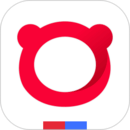百度浏览器手机版设置不看程序化广告的方法
2024-06-11 10:42作者:91下载站
很多小伙伴在使用百度浏览器的过程中可能会遇到需要关闭浏览器中程序化广告的情况,这时我们该在哪里进行设置呢。其实我们只需要点击进入百度浏览器的设置页面,然后在该页面中找到隐私设置选项,点击打开该选项,接着在隐私设置页面中我们再点击打开广告设置选项,最后在广告设置页面中,我们找到“不看程序化广告”选项,直接点击打开该选项右侧的开关按钮即可。有的小伙伴可能不清楚具体的操作方法,接下来小编就来和大家分享一下百度浏览器手机版设置不看程序化广告的方法。
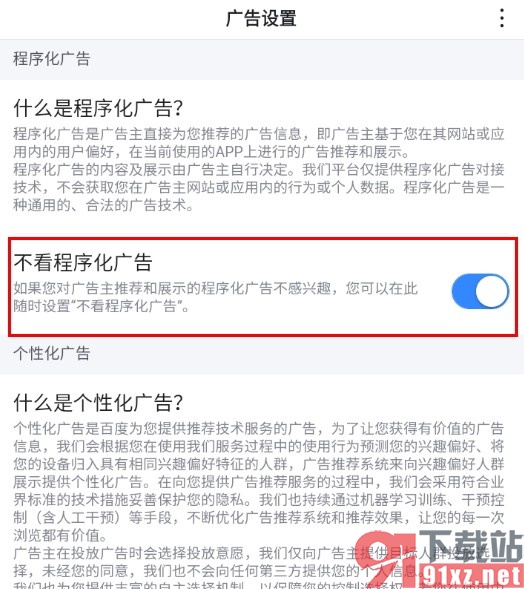
方法步骤
1、第一步,我们先点击打开百度浏览器,然后在浏览器中先打开“我的”选项,再点击打开“设置”图标
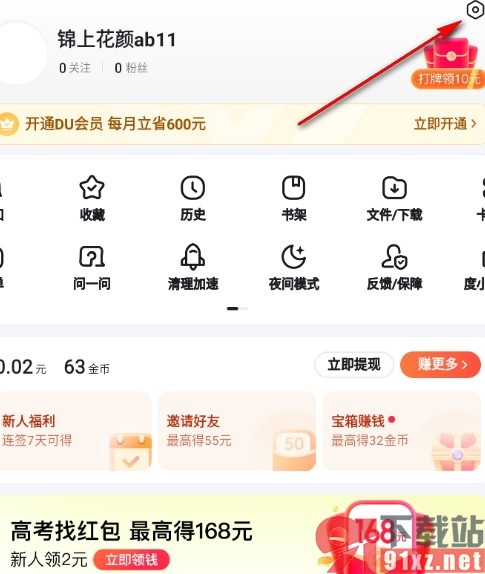
2、第二步,打开设置图标之后,我们再在百度浏览器的设置页面中找到“隐私设置”选项,点击打开该选项
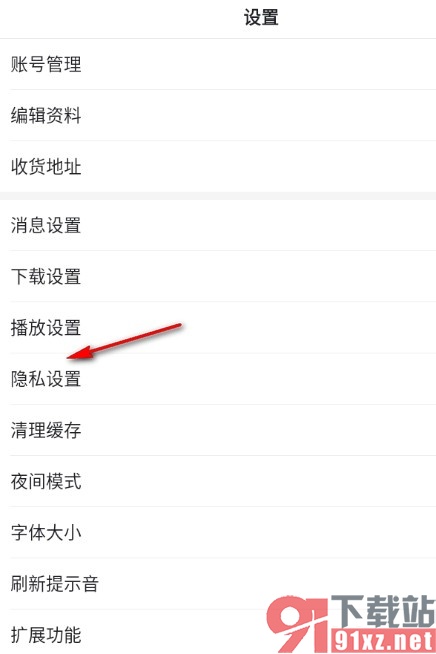
3、第三步,点击打开百度浏览器中的隐私设置选项,然后在隐私设置页面中再点击打开“广告设置”选项
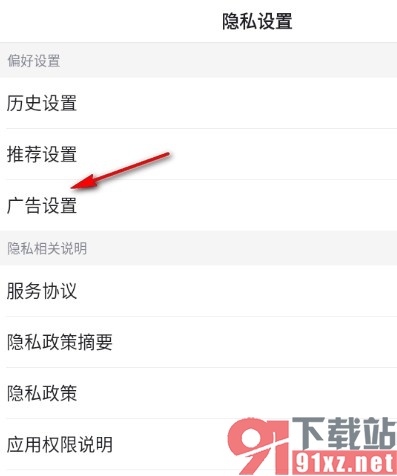
4、第四步,最后我们在广告设置页面中找到“不看程序化广告”选项,直接点击打开该选项的开关按钮即可
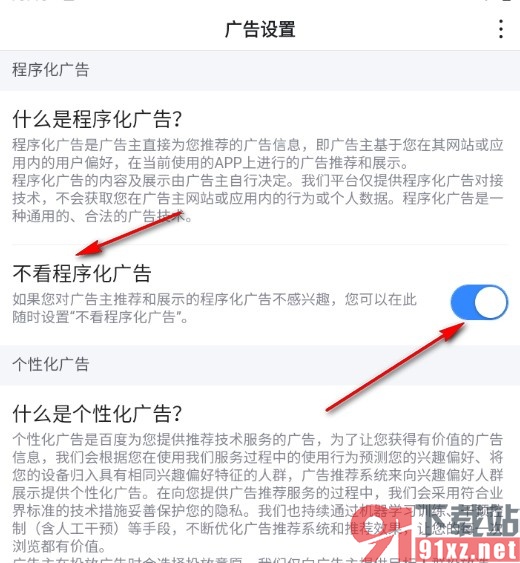
以上就是小编整理总结出的关于百度浏览器手机版设置不看程序化广告的方法,如果我们在使用百度浏览器时想要屏蔽掉程序化广告,我们可以选择使用上述方法,进入百度浏览器的设置页面,然后开启“不看程序化广告”功能即可,感兴趣的小伙伴快去试试吧。